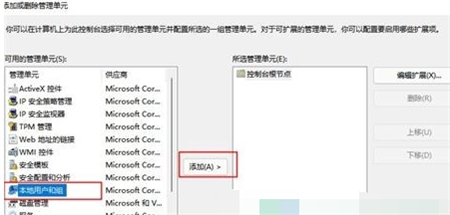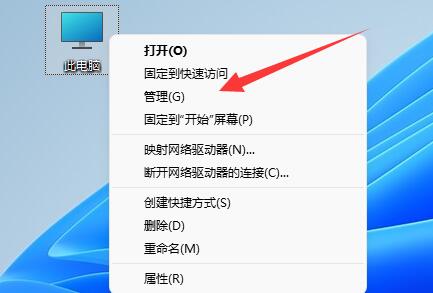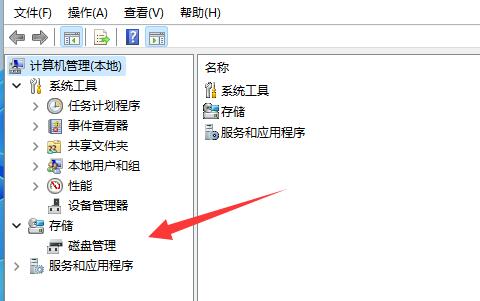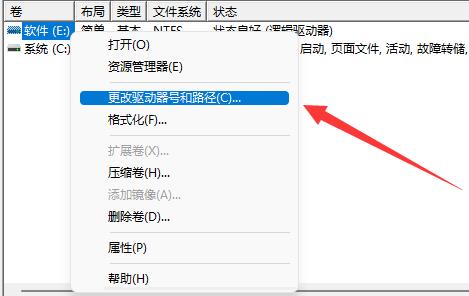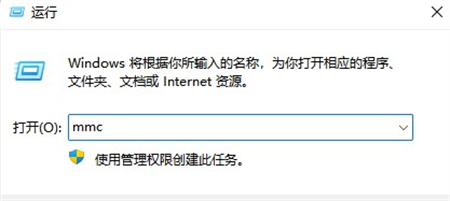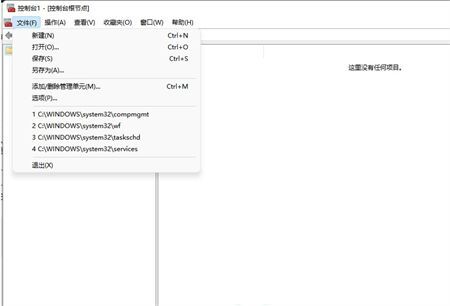win11怎么安装本地打印机
简单到家
 981人浏览
981人浏览
 2023-10-23
2023-10-23
打印机是很多朋友在工作和学习过程中需要使用的设备,但是很多朋友在安装了win11系统后,都不知道如何在其中安装本地打印机,其实我们只要找到系统设置中的设备选项,就可以找到打印机了,下面就一起来看一下吧。
win11怎么安装本地打印机
1、在屏幕下方任务栏中找到开始菜单,然后点击右上角的“设置”
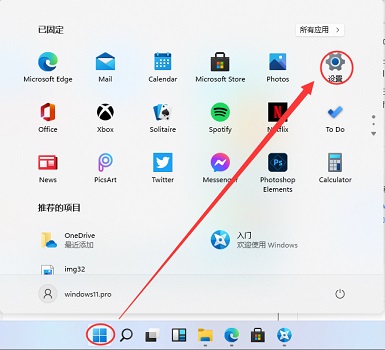
2、在设置中找到“devices”打开设备选项。
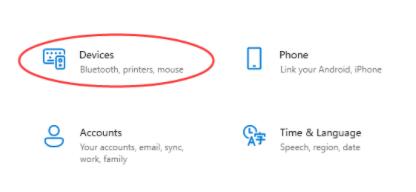
3、然后在左侧边栏中找到“printers&scanners”,接着点击右侧的“Addaprinterorscanner”
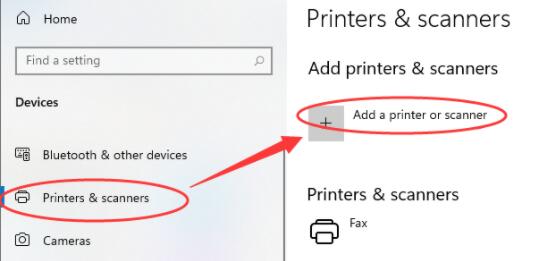
4、然后点击下方一行蓝字“TheprinterthatIwantisn’tlisted”
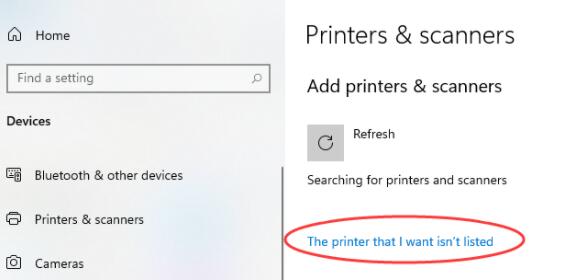
5、最后选择自己需要的方式找到本地打印机就可以了。
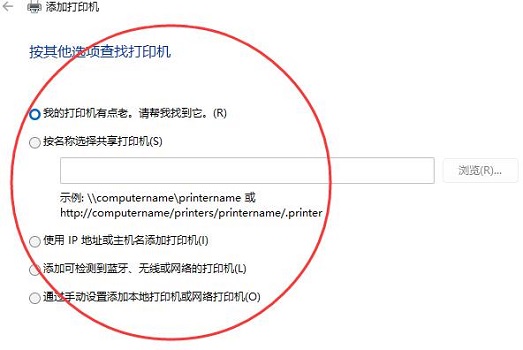
以上就是win11安装本地打印机的方法介绍了,大家快去找到并使用自己的本地打印机吧。当然如果您有相关维修咨询服务敬请拨打我们的24小时客服电话,我们将为您提供专业的维修服务。最后,想了解更多相关最新资讯内容记得手动收藏本站呢。
简单到家家电维修平台提win11安装本地打印机的方法的维修服务,北京简单到家家庭维修网拥有全国2200+城市的工程师遍布,通过专业的培训和丰富的经验,能够快速定位和解决故障。而且他们的服务品质有保障,同时价格实惠,是一个值得选择的维修服务商。那么如果我们遇到此类问题,可以拨打我们的24小时官网服务热线400-080-0692,等待我们的工程师上门维修。
上述内容为转载或编者观点,不代表简单到家意见,不承担任何法律责任。
资讯推荐
更多>
Win11本地用户和组无法添加怎么办?Win11本地用户和组添加不了
 3583浏览
3583浏览
 2024-06-15
2024-06-15
 3583浏览
3583浏览
 2024-06-15
2024-06-15
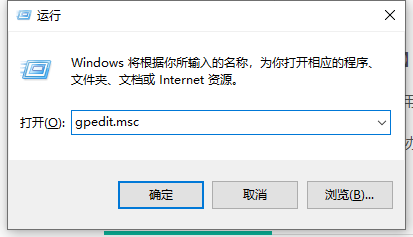
Win11本地用户和组不见了怎么办?Win11本地用户和组不见了解决方法
 3332浏览
3332浏览
 2024-06-15
2024-06-15
 3332浏览
3332浏览
 2024-06-15
2024-06-15